在電腦上使用Word的時候,發現本來是一個檔案的,卻始終有一頁空白頁跟在中间或下面,怎麼都無法刪除,雖然不影響打印,但始終不舒服。Word中如何刪除空白頁?
我們知道,若要从word刪除包含文字、圖形或空白段落的內容,需要選取要刪除的內容,然後按下鍵盤上的Delete鍵。那麼刪除空白頁面呢?因為您會發現,然後怎麼按 Backspace 或 Delete 都刪除不了空白頁,這可怎麼辦?
别急!喵喵醬在摸爬滚打中摸索出了去除这些“牛皮癣”的最简单的方法!
刪除了空白行,如果您想讓Word轉檔為PDF,那麼您可以參照:Bitwar PDF在線轉換和Bitwar PDF離線轉換的方法哦。
1. 用「功能窗格」刪除空白頁
開啟 Word 後,首先請在上方的功能列點選「檢視」,然後勾選「功能窗格」,此時你會看到左邊窗格多了目前Word的所有頁面,直接點選你想刪除的該空白頁面後,按一下鍵盤上的「Delete」鍵。刪除後,該空白頁面就會消失了。
「檢視」> 開啟「功能窗格」> 選擇空白頁面 > 刪除。
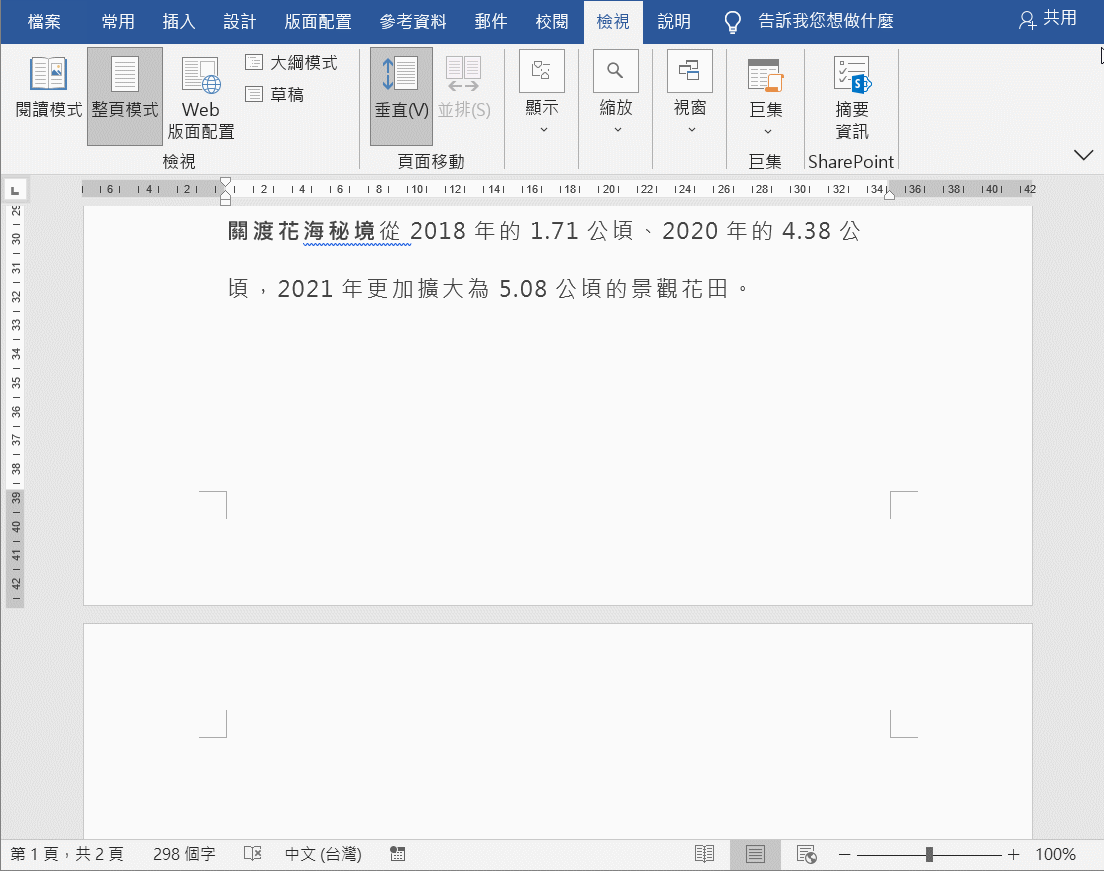
2. 在大綱模式刪除分頁符號
我們可以通過大綱模式檢視檔案,在這種模式下,內容會以項目符號來顯示。而我們只需找到分頁符號並刪除它即可。
1、首先選取「檢視」並點選「大綱模式」。
2、這時就會進入大綱模式中,接著將【分節符號(下一頁)】反黑,並按下 Backspace 或 Delete 將它刪除。
3、點選「關閉大綱模式」。這時就會發現怎麼都刪不掉的空白頁,終於被刪掉啦!
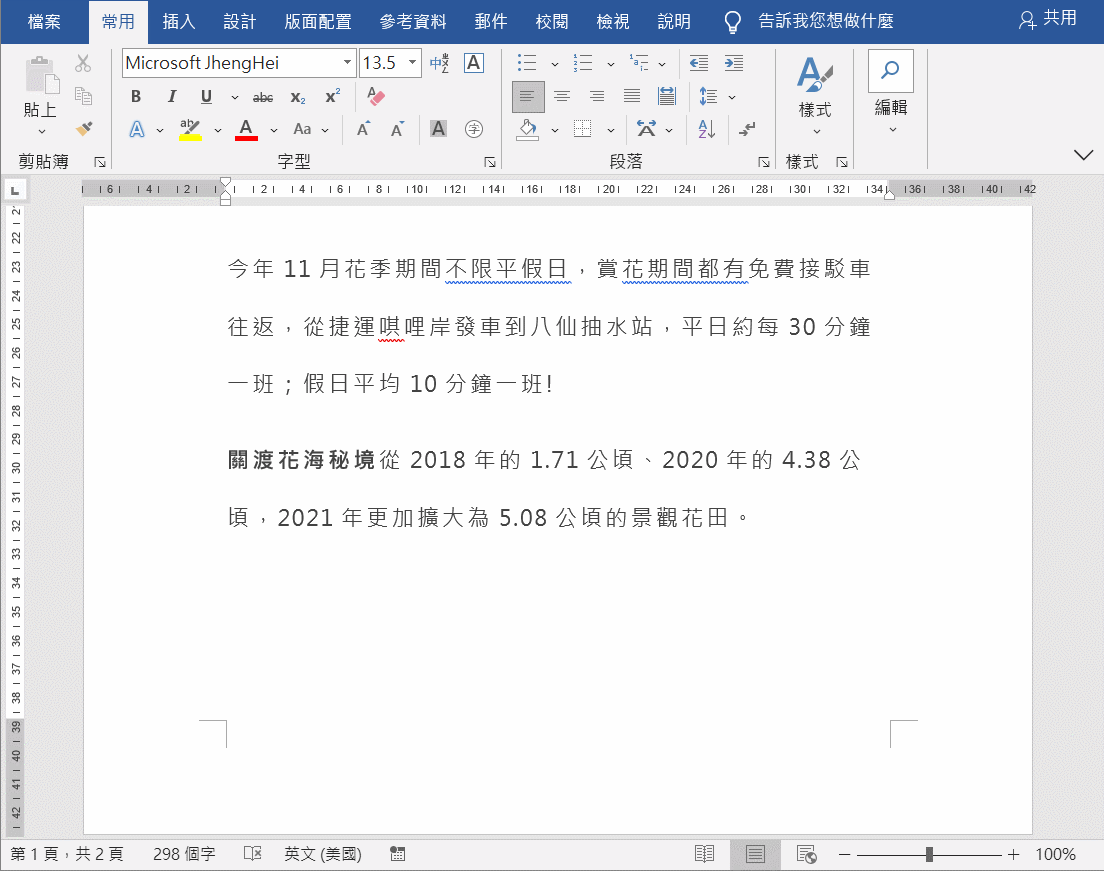
另外除了「大綱模式」,也可以選擇「草稿」,並運用同樣的上述方法,就可以將多出的空白頁刪除喔!
3. Shift選中整頁然後刪除
將鼠標光標定位到空白頁上一頁的最後一個字符後面,按住「Shift」鍵將文檔拉到最後面鼠標左鍵點擊最後一個換行符,按「Delete」鍵刪除。
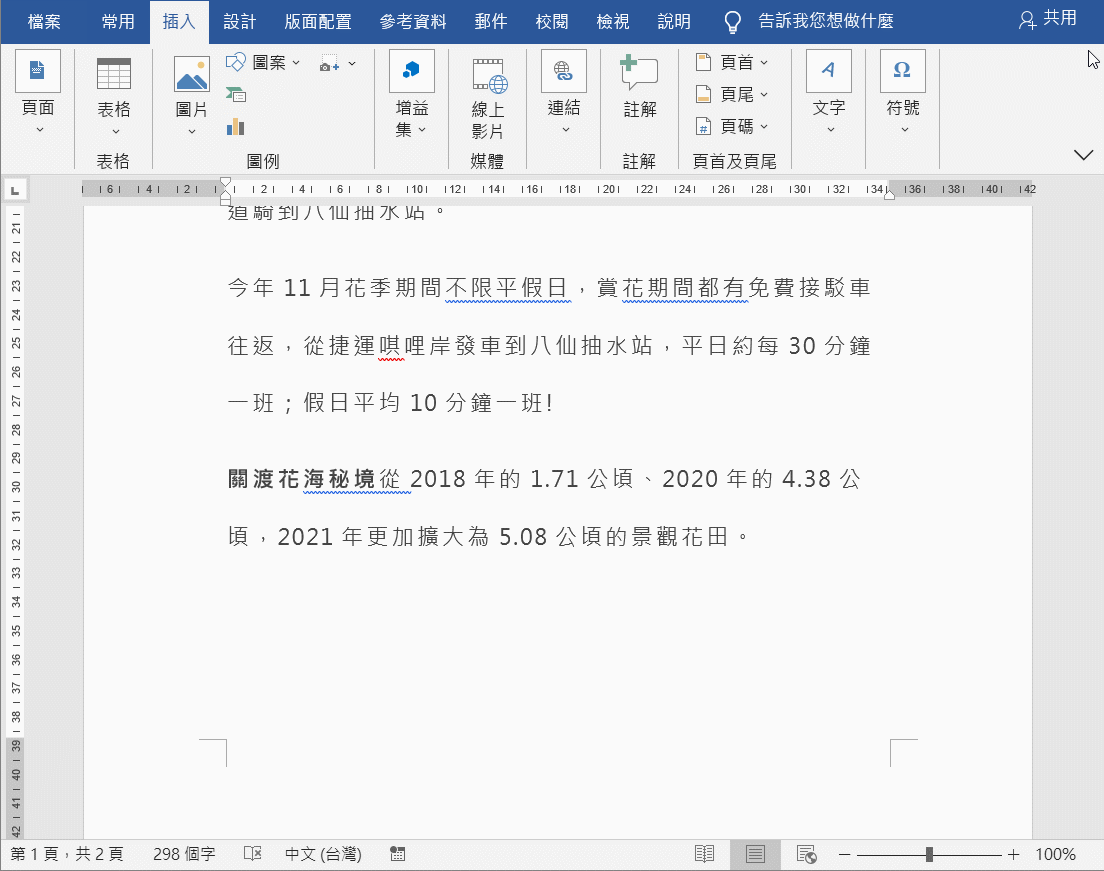
4. 「小雙箭頭」刪除Word分頁符
如果空白頁存在分頁符,點擊文中「小雙箭頭」,文檔底部就會出現「分頁符」,選中它按「Delete」鍵即可刪除。
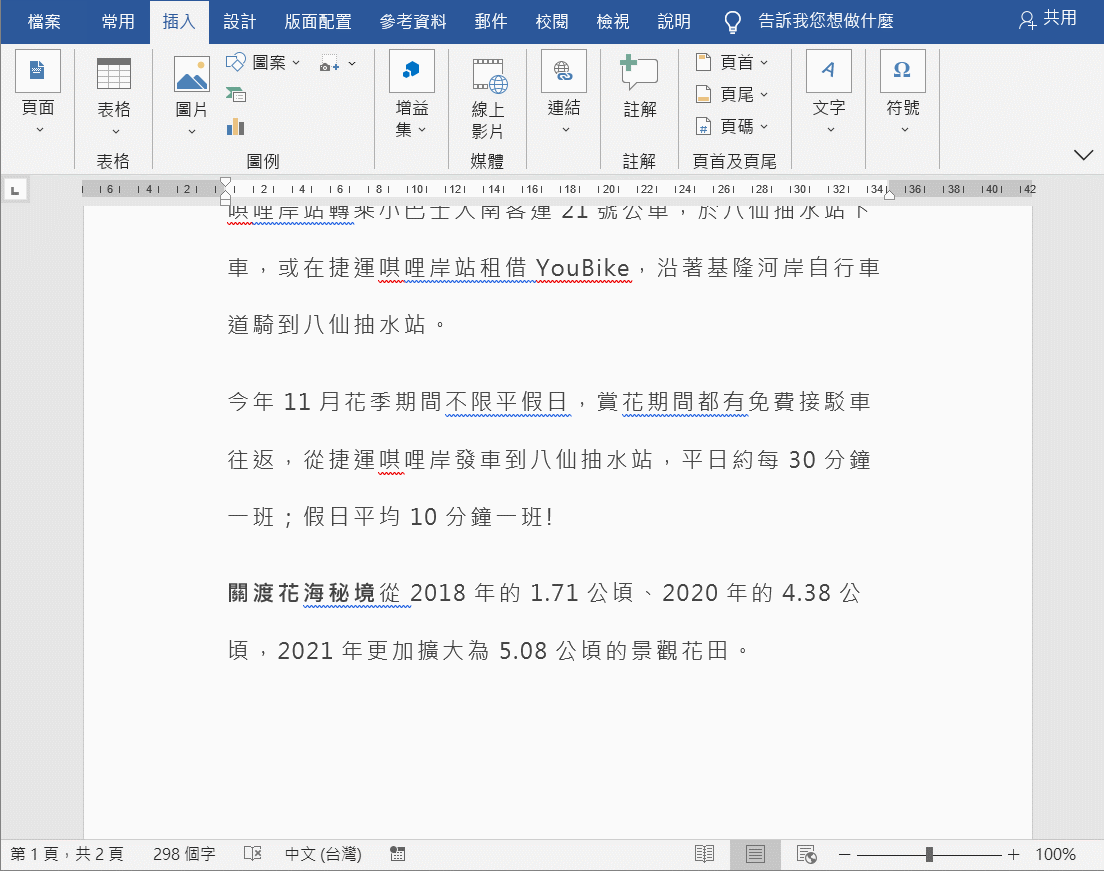
5. 替換法刪除Word空白頁
如果文檔中有多個空白頁需要刪除,我們可以利用查找替換來實現。使用Word快捷鍵「Ctrl+H」打開查找替換窗口,然後單擊「高級」或「更多」,在「特殊格式」中選擇「手動分頁符」。然後單擊「全部替換」就將所有的空白頁刪除了。
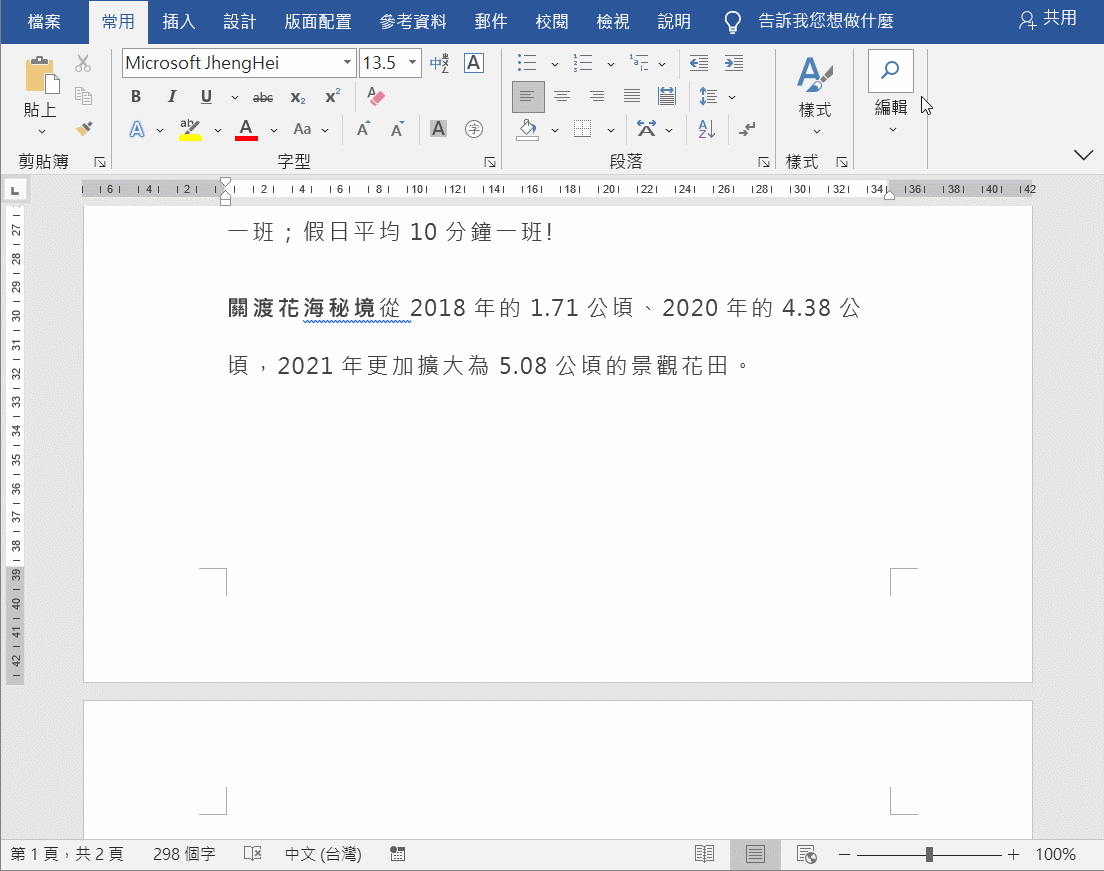
6. 設定行距移除空白頁
Word这些空白怎么都删除不了?只要在「段落」里,把行距设置为1,就可以了
方法:段落——行距:1
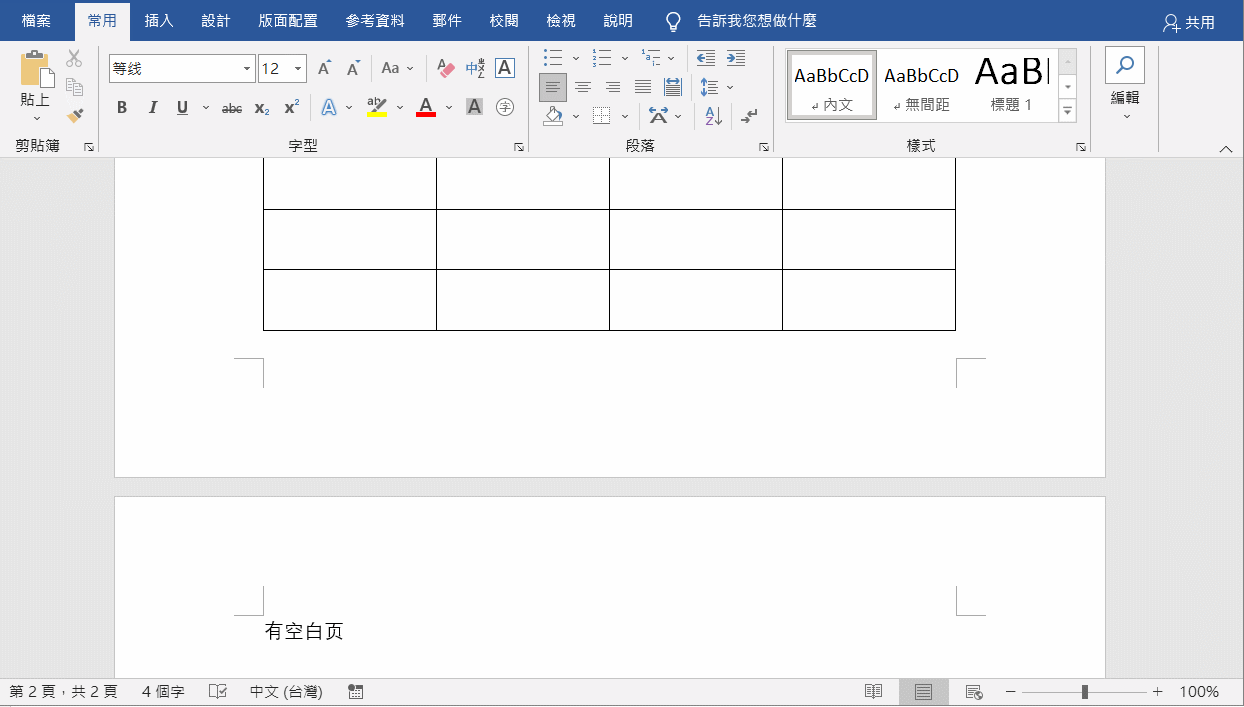
7.修改頁邊距移除空白頁
我們也可以修改頁邊距來移除空白頁,可以自定義頁邊距或者直接使用窄邊距即可。
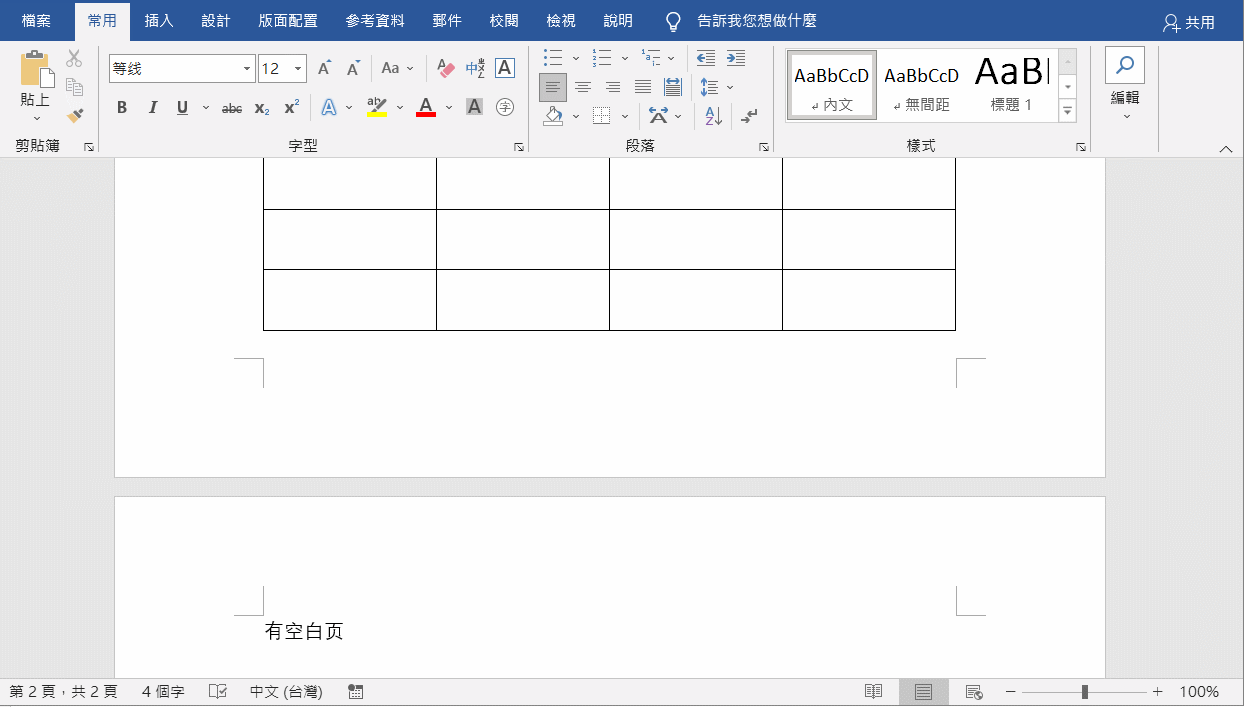
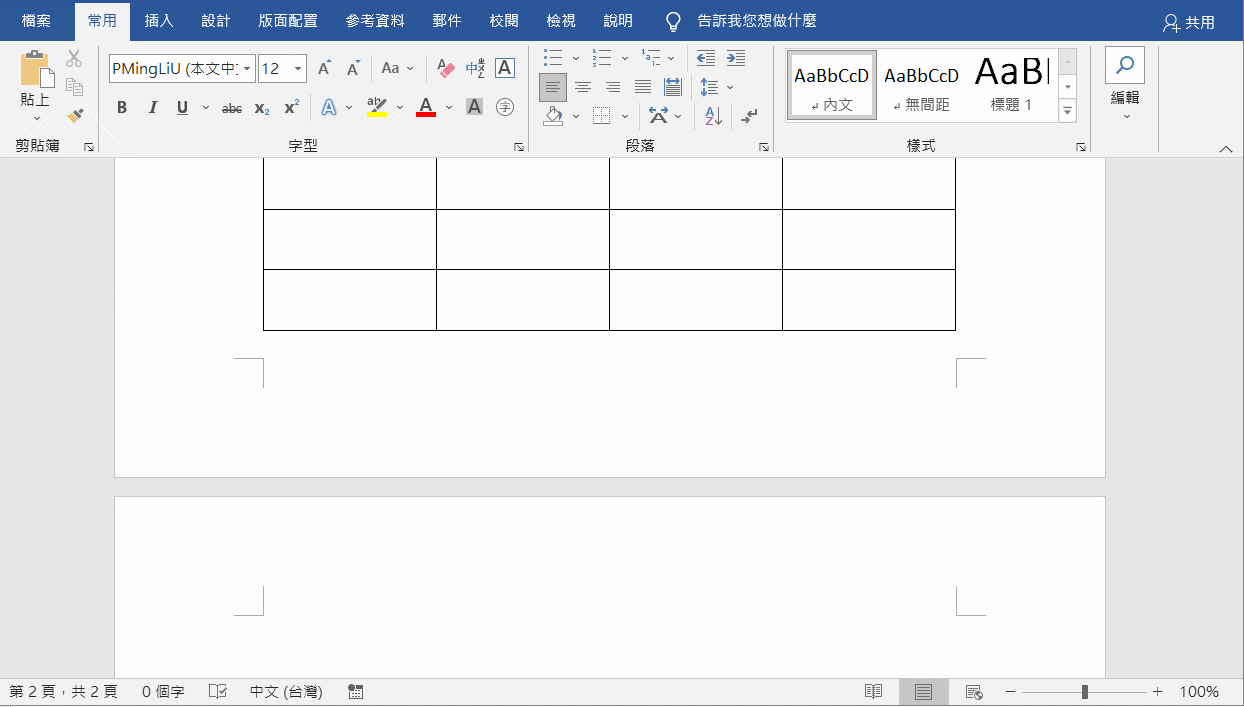
8. 移除分頁符來移除空白頁
可以利用查找替换移除分頁符来实现。按「Ctrl + H」打开查找替换窗口,然后单击「更多」,在「特殊」中选择「手动分頁符號」。然后点击「全部替换」就删除所有空白頁了。
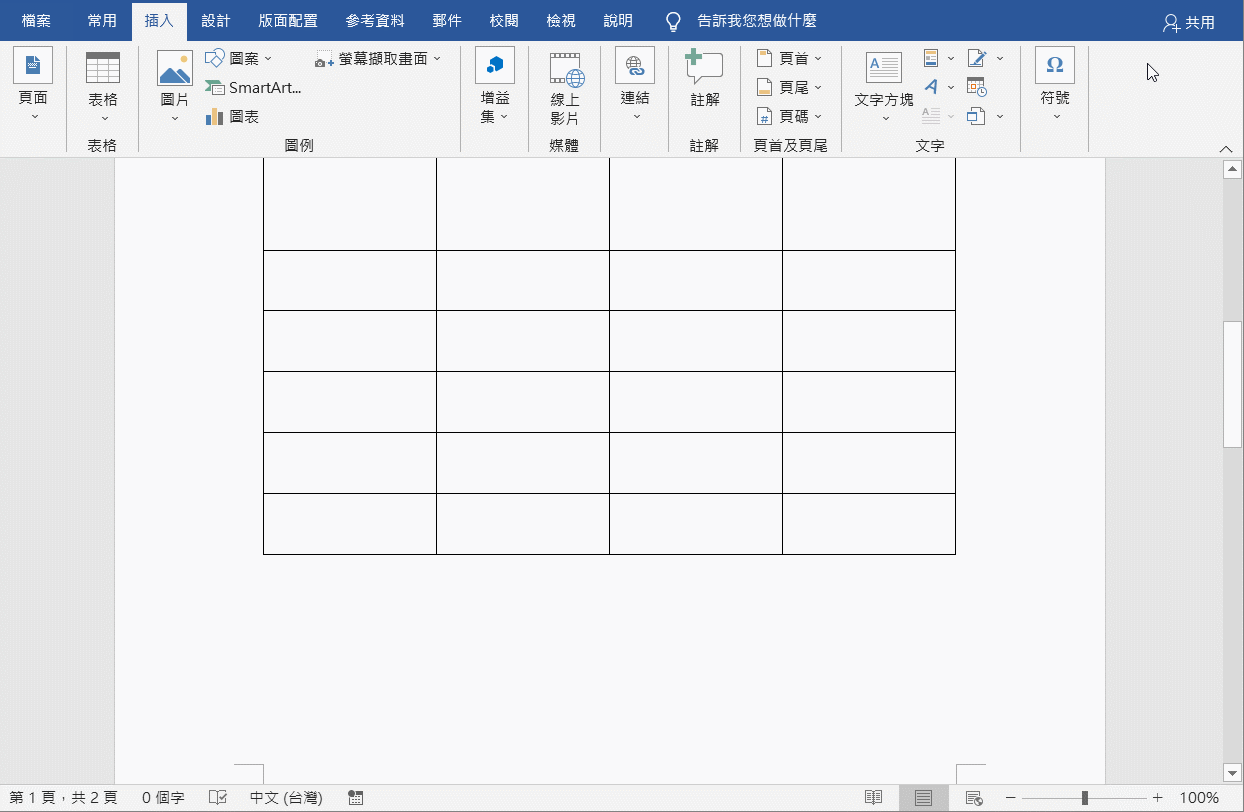
好啦,今天喵喵醬分享的從Word移除空白頁的方法都在这里啦,快試試吧。如果您的Excel出現了大量的空白行,就不能使用這些方法了,您可以參照:Excel刪除100個空白行,同事都只用5秒鐘搞定!這個的講解辦法修復哦。

感謝您提供這麼完整的方法